今回は、ロジクールのワイヤレスキーボード「KX1000s bluetooth CRAFT」を実際に使ってみた感想の実機レビューを記事としてまとめることにしました。
現在、毎日3ヶ月ほど使い込んだレビューになるので、ある程度参考にしていただけると思います。
その理由についても解説してます。
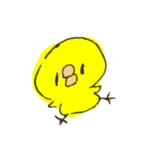 ぴよきち
ぴよきちステマ忖度なしのガチレビューです。自腹購入だからね!!
ロジクールKX1000s CRAFTワイヤレスキーボードのレビュー


複数の対応デジタル端末があるという方には、かなりおすすめ出来る商品でした。
他にもショートカットキーをロジクールのソフトで設定することが出来るので、自分が使いやすい感じでカスタマイズすることが可能です。
KX1000s CRAFTのデメリット悪い口コミはある?


- とにかくバッテリーが持たない
バックライトを付けた場合は、もっとバッテリー消費が早いかもしれません。
光らない設定にしたら、せめて1ヶ月以上持ってくれないとダメだなぁってところです。
机の上には、なるべくケーブルを置きたくないタイプなので、一度フルで充電したら数ヶ月ぐらいは充電なしで使えないと厳しいです。
しかし、バッテリー持ち以外は、普通に満足することが出来る商品です。
KX1000s CRAFTの良い口コミ


- キーボードは打ちやすい
- 重量感があってキーボードがズレない
- 3台端末登録は便利
良い口コミを記載
キーボードの打ちやすさ
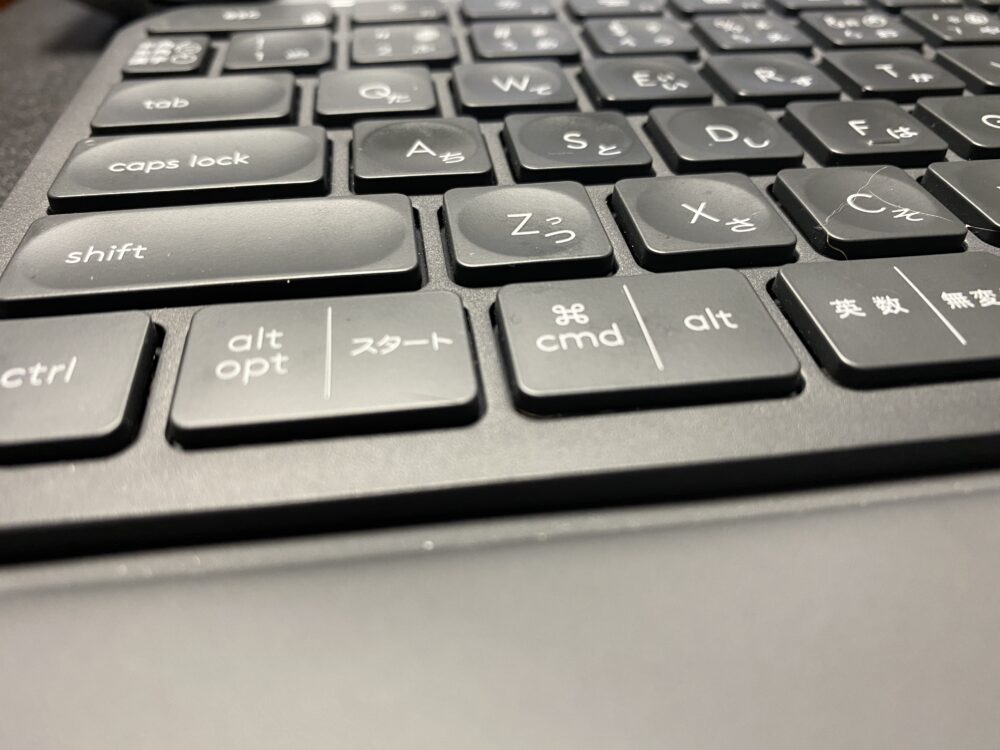
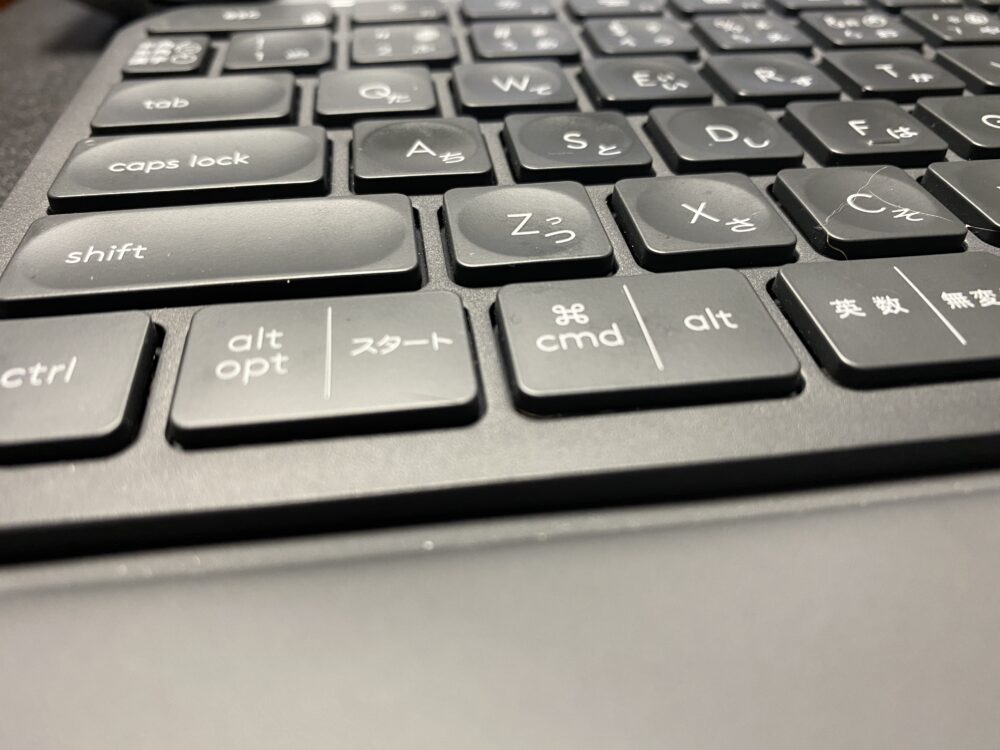
「KX1000s」は、かなり薄型のキーボードになります。
キーボードの打ち心地は、Apple純正のキーボードに近いと感じました。
テンキーが付いてるタイプになるので、ある程度机の場所を取ってしまうのがデメリットになるかもしれませんが、テンキーって意外と使うこともあるので自分的にはありだなって思ってます。
【押下圧】は、60±20gという感じで、なれるまでは若干キーが重たいと感じる人もいるかもしれません。
重量感があって良い
動画編集のときに使ってるロジクールのCRAFT KX1000s
— ryota_33 (@ryota3317) July 19, 2020
左上についてるダイヤルが動画編集のときに便利で作業スピード上がるのでお気に入りです🙆♂️
デスク周りのレイアウト考え中です‥
ごちゃごちゃしてる‥#動画編集 pic.twitter.com/WMSehKIQyU
軽いキーボードは、持ち運びに適していますが固定して使うなら、ある程度重量感があったほうがキーボードがズレなくていいです。
キーボードの扱いが雑な人でも安定してタイミングすることが可能です。
端末3台の登録は便利
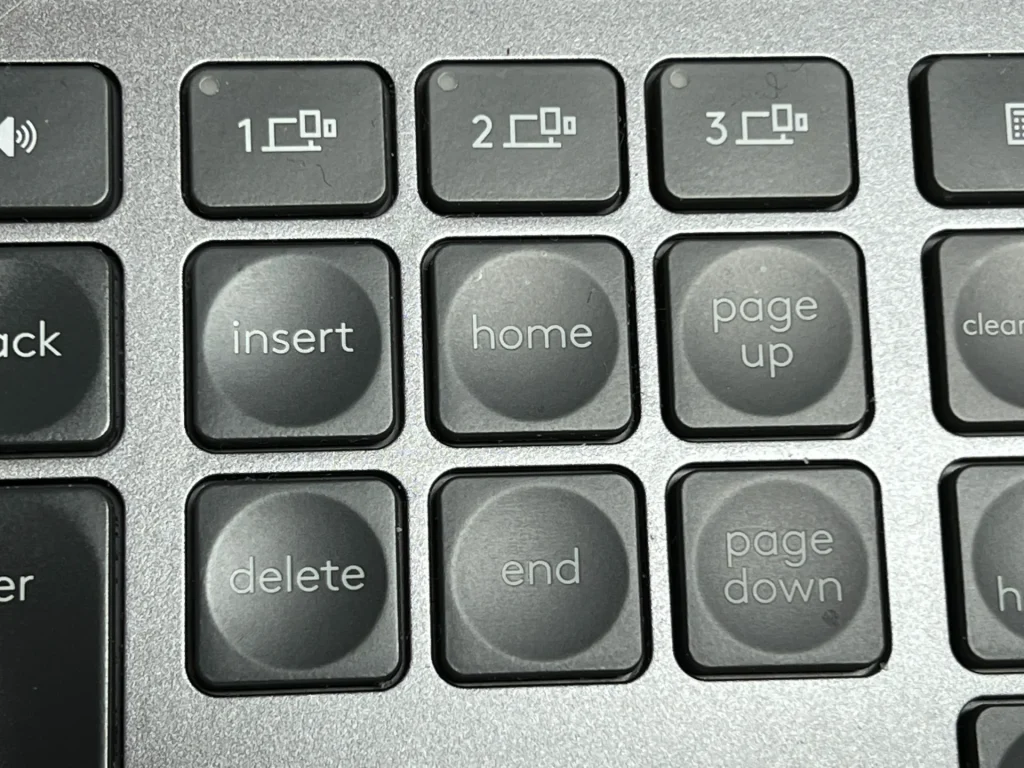
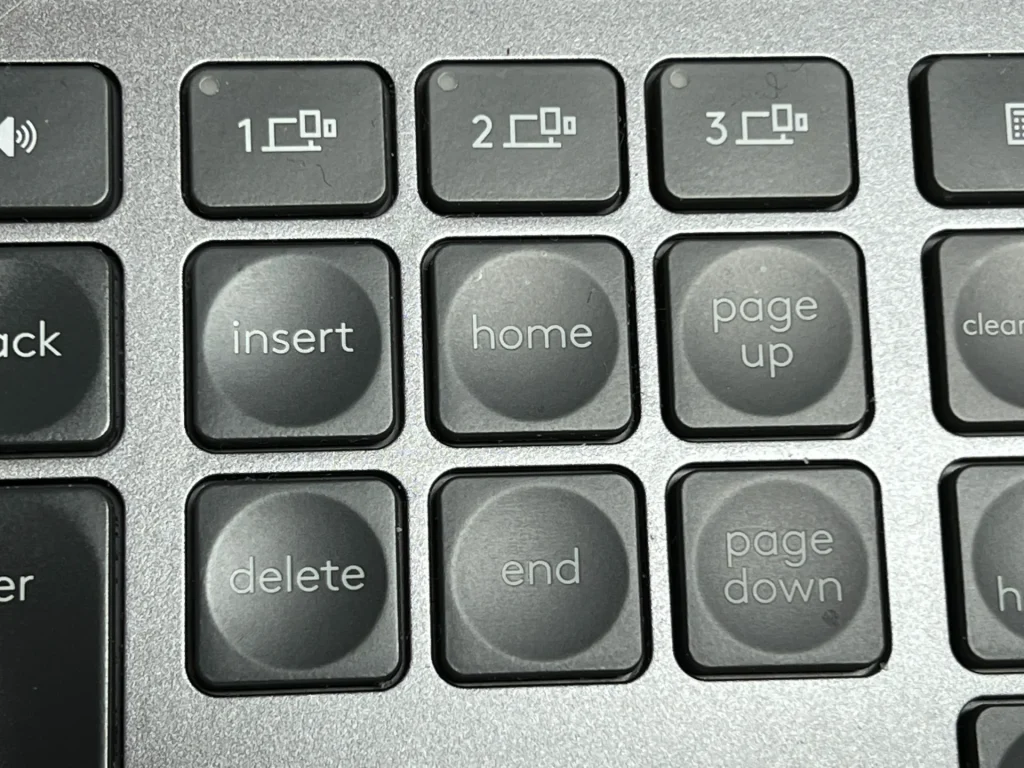
ワンボタンで端末を切り替えすることが可能なのは、やはりこのキーボードのメリットかと思います。
しかし、ワンテンポ切り替えに時間が掛かるので、若干の待ち時間が無ければ更に最高だったキーボードです。
また、ダイヤルが付いてるので動画編集や写真編集などは、キーボードだけでもかなり楽に作業をすることが出来るようになりました。
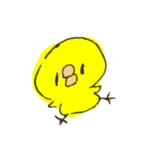
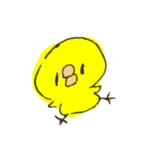
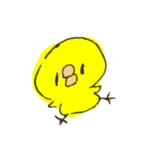
今の時代、複数端末持ってる人の方が多いかと思うので、3台登録出来る点は良いですね。
KX1000s CRAFTを使わなくなった理由
ロジクールの「KX1000s CRAFT」は、基本的には良いワイヤレスキーボードでした。
しかし、自分に取ってバッテリー持ちが短いという点だけが妥協することが出来なかったところです。
今は、ダイヤルが無いロジクール「KX800 MX KEYS 」を使用しています。
こちらは、バックライトオフにして最大5ヶ月間使用可能ということで、実際に使っていてもいつ充電したか忘れるぐらい使えてます。
自分みたいに頻繁に充電したくないという人は、「KX800 MX KEYS 」の方がおすすめです。
KX1000s CRAFT口コミレビューまとめ
「ワイヤレスキーボード」の中では、使いやすいキーボードだと思いました。
キーボードには、ある程度拘りを持っていて、「HHKB Professional HYBRID Type-S 」という35000円ほどする高級キーボードも所持しておりますが、今メインで使ってるのはロジクールの方です。
あまりキーボードの厚みがない方が動画編集などをする時はやりやすいんですよね。
単純に文字入力をするだけなら、HHKBの方がいい感じですが文字入力だけを沢山するっていうわけじゃない時の方が多いので、ロジクールをよく使ってます。
キーボードにしては、若干高い部類になりますが、端末の切り替えがスムーズに出来るので複数端末ある人は、使うと便利さがわかると思います。
心配なのは、耐久性だけですね。
今まで、色んなロジクールのマウスやキーボードを使って来ましたが、一度も壊れたことはないので、普通に使ってたらそんな故障することはないとは思います。
ライブ配信用にまた散財してやったぜ!木曜日に届いちゃうぜ!
— こーじ隊長@SOUND ROCKETS (@KOJISRTV) July 20, 2021
画像はロジクールのキーボードとマウス。コレは良い買い物だった❤️
ところで…
誰か物欲止めるクスリください(笑)#Logicool#kx1000s#mxmaster2s#キーボード#マウス#物欲 pic.twitter.com/RAbtaBstwD
「KX1000s bluetooth CRAFT」と合わせて、マウスを「mx master 3」もおすすめします。
ロジクール「mx master 3」は、ワイヤレスマウスで多機能なのが欲しい人は、これを購入しておけば間違いないと言えるほどおすすめ出来る商品です。
色んなゲーミングマウスも検討してみましたが、その中でも良いと思ったのが「mx master 3」だけでしたので、すぐ予備で使えるように2台持ってるぐらい気に入ってます。
他にもMacBook Proと合わせて使いたい周辺機器などもまとめてる記事がありますので、使える周辺機器が気になる方はこちらも確認してみてください。




